
荣耀手机开锁怎么设置 华为荣耀手机指纹解锁设置教程
发布时间:2023-12-13 09:29:15 来源:丰图软件园
随着科技的不断进步,手机已成为人们生活中不可或缺的一部分,而在众多手机品牌中,华为荣耀手机以其出色的性能和先进的技术备受用户青睐。其中荣耀手机的指纹解锁功能更是备受瞩目。指纹解锁不仅提供了便捷的解锁方式,还大大增加了手机的安全性。荣耀手机的指纹解锁如何设置呢?本文将详细介绍荣耀手机指纹解锁的设置教程,让您轻松享受智能科技带来的便利与安全。
华为荣耀手机指纹解锁设置教程
具体步骤:
1.在手机桌面上找到设置图标并点击。
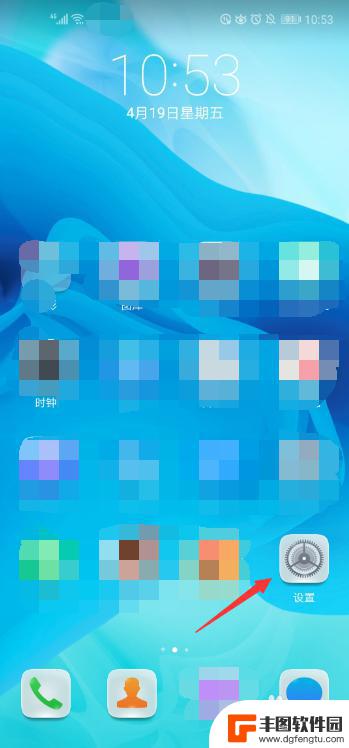
2.在设置页面找到安全和隐私栏目点击进入。
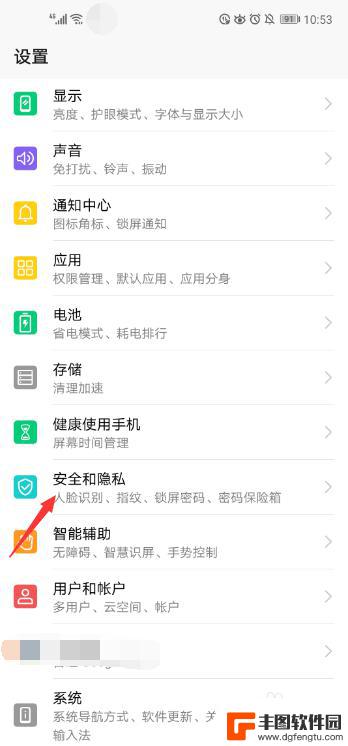
3.在安全和隐私页面上点击指纹栏目。
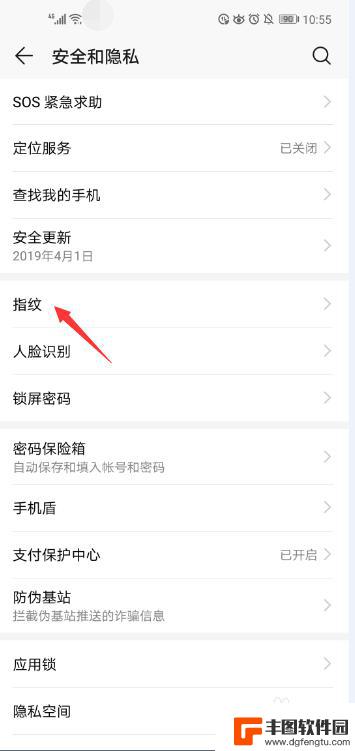
4.在跳转的指纹页面上点击指纹管理,如果之前没有设置过锁屏密码。会弹出设置锁屏密码的页面,要先按照提示设置密码才能录入指纹,如果之前已经设置过锁屏密码,会让你输入之前设置的密码。
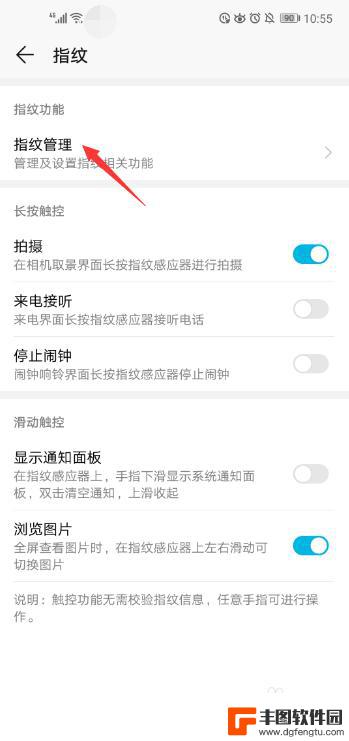
5.输入或者设置密码成功后,就会跳转到指纹管理页面。点击新建指纹栏目。
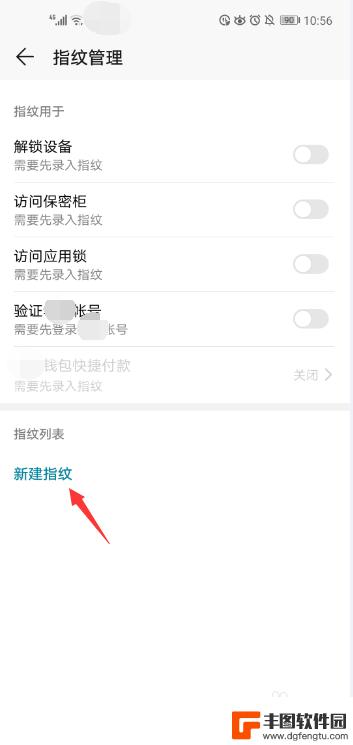
6.在跳转的页面上按照文字提示的方法在指纹识别器上重复录入指纹即可。
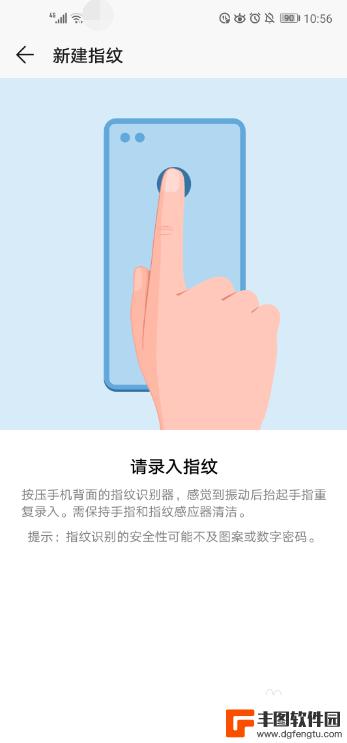
7.直到页面上的指纹全部被颜色填满并显示录入成功时,点击页面右下角的确定即可。
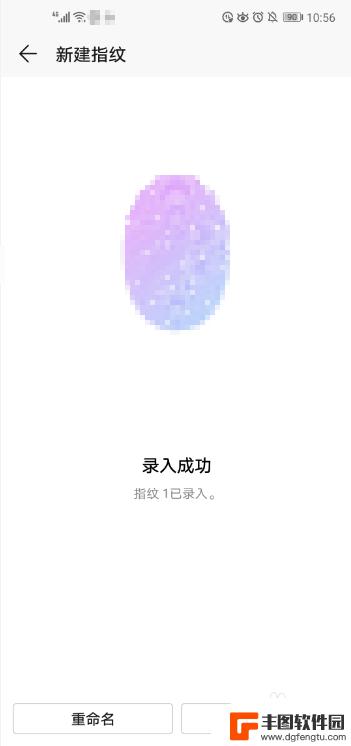
以上就是荣耀手机开锁设置的步骤,如果还有不清楚的用户,可以参考小编提供的步骤进行操作,希望对大家有所帮助。
热门游戏
- 相关教程
- 小编精选
-
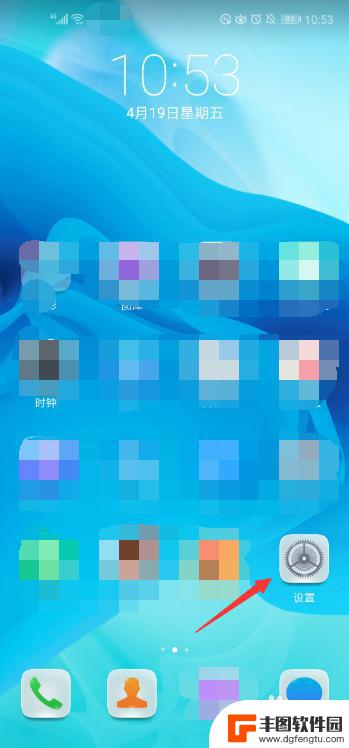
荣耀手机如何使用指纹解锁 华为荣耀手机指纹解锁设置步骤
荣耀手机作为华为旗下的一款智能手机,具备了许多令人称赞的功能,其中之一便是指纹解锁,通过指纹解锁,我们可以更加便捷地解锁手机,并提高手机的安全性。华为荣耀手机的指纹解锁设置步骤...
2023-10-30
-
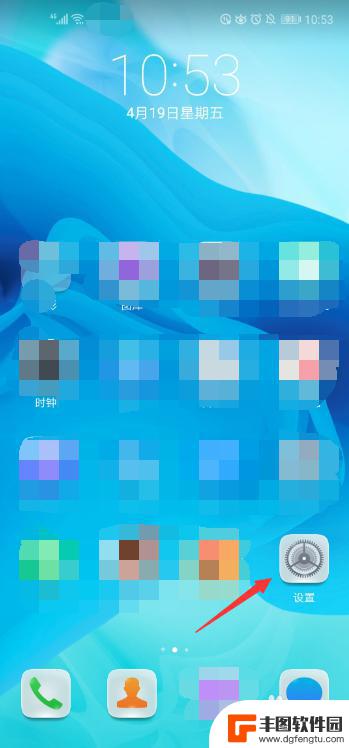
荣耀30plus指纹锁怎么设置 华为荣耀手机指纹解锁设置步骤
在现代社会中手机已经成为了我们生活中不可或缺的一部分,我们几乎每天都会使用手机来进行各种各样的操作,为了保护个人隐私和信息安全,手机指纹锁的设置变得尤为重要。荣耀30plus作...
2024-01-31
-

荣耀手机锁屏时间设置方法 华为荣耀手机自动锁屏时间设置步骤
在日常使用荣耀手机时,锁屏时间设置是一个很重要的功能,通过设置自动锁屏时间,可以有效保护手机中的个人信息安全,同时也可以节省电量。华为荣耀手机的自动锁屏时间设置步骤非常简单,用...
2024-04-28
-
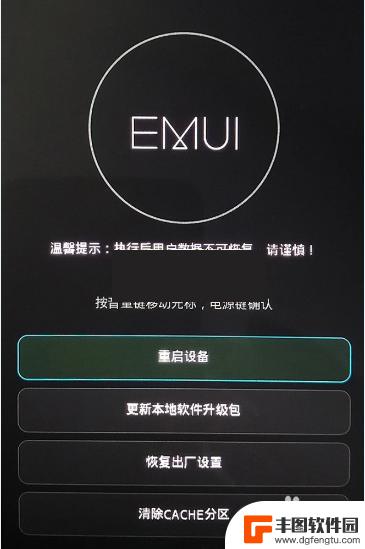
荣耀手机开机密码忘记怎么解锁 华为荣耀手机忘记锁屏密码解锁教程
当我们使用荣耀手机时,难免会遇到忘记开机密码或锁屏密码的情况,在这种情况下,我们可能会感到困惑和焦虑,不知道该如何解决。不过华为荣耀手机提供了一些简单而有效的方法来解锁手机,让...
2024-04-29
-
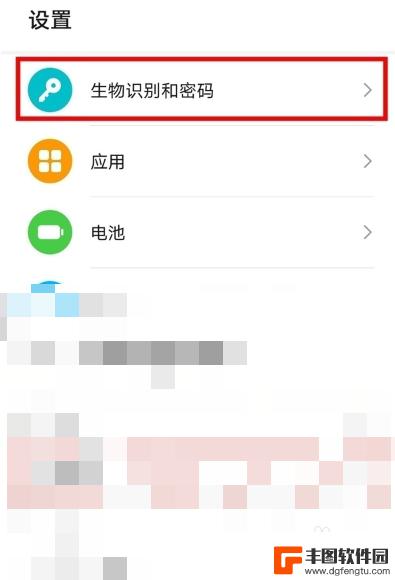
荣耀手机怎么人脸识别后直接解锁 荣耀20pro人脸解锁设置教程
荣耀20 Pro是一款备受瞩目的智能手机,它配备了先进的人脸识别技术,让我们的解锁体验更加便捷和安全,通过荣耀手机的人脸解锁功能,我们可以轻松实现手机的快速解锁,不再需要频繁输...
2023-12-04
-
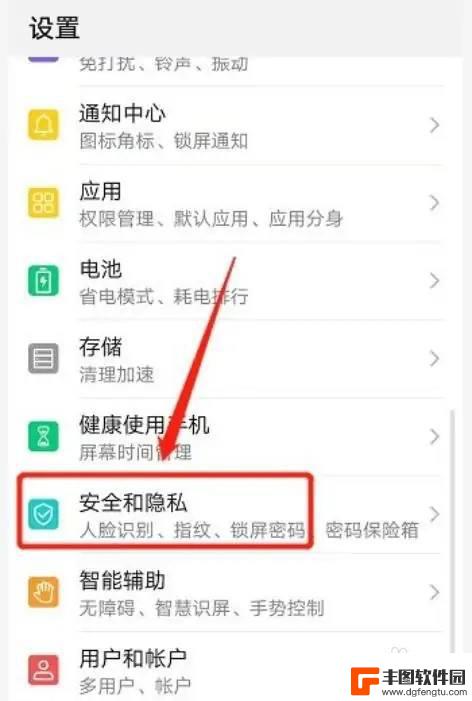
荣耀手机咋样解锁密码 荣耀手机锁屏密码解锁设置步骤
荣耀手机咋样解锁密码,荣耀手机作为一款备受追捧的智能手机品牌,其锁屏密码解锁设置步骤备受用户关注,无论是为了保护个人隐私还是提升手机安全性,设置一个安全可靠的锁屏密码是必不可少...
2023-10-29
-

如何自己用手机测试血压 手机智能手环测血压心率技巧
随着科技的发展,手机智能手环已经成为现代人们日常生活中不可或缺的一部分,其中通过手机智能手环测血压和心率已经成为一种方便快捷的健康监测方式。但是很多人可能不清楚如何正确地使用手...
2024-09-20
-

如何上传手机锁屏照片 华为手机锁屏照片设置教程
每个人都希望手机锁屏照片能够展示自己的个性和喜好,而华为手机提供了丰富多彩的锁屏照片设置选项,让用户可以轻松自定义自己的锁屏界面,通过简单的操作,您可以选择喜欢的照片或者主题,...
2024-09-20














